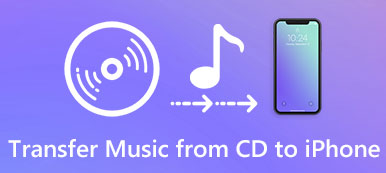Σύμφωνα με πρόσφατη έρευνα, η πλειοψηφία των ανθρώπων παρακολουθεί βίντεο στις κινητές τους συσκευές. Επιπλέον, τα μεγάλα αρχεία βίντεο δεν είναι κατάλληλα για μεταφορά μέσω του διαδικτύου. Είναι λογικό ότι πολλοί άνθρωποι ψάχνουν πώς να συμπιέσετε αρχεία βίντεο σε κοινωνικά μέσα και φόρουμ.
Αυτό το σεμινάριο εξηγεί τους καλύτερους τρόπους για την παραγωγή μικρότερων αρχείων βίντεο. Πρώτον, υπάρχουν δύο τύποι αρχείων βίντεο, μορφές χωρίς απώλειες και μορφές απώλειας. Το μέγεθος του αρχείου του πρώτου είναι μεγαλύτερο από το μεταγενέστερο με το ίδιο περιεχόμενο. Επιπλέον, η ρύθμιση της ανάλυσης μπορεί να συρρικνωθεί και το μέγεθος του αρχείου βίντεο.

- Μέρος 1: καλύτερος τρόπος για να συμπιέσετε ένα βίντεο χωρίς απώλεια ποιότητας
- Μέρος 2: Κορυφαία 4 Free Online Video Compressors
Μέρος 1: Ο καλύτερος τρόπος για να συμπιέσετε ένα βίντεο χωρίς απώλεια ποιότητας
Apeaksoft Video Converter Ultimate είναι μια επαγγελματική λύση επεξεργασίας βίντεο.
Apeaksoft Video Converter Ultimate
- Μειώστε το μέγεθος του αρχείου βίντεο με μετατροπή βίντεο ή ρύθμιση ανάλυσης.
- Προβάλετε τα βίντεό σας σε πραγματικό χρόνο με την ενσωματωμένη συσκευή αναπαραγωγής πολυμέσων.
- Συμπίεση πολλαπλών αρχείων βίντεο ταυτόχρονα χρησιμοποιώντας το πολυ-νήμα.
- Υποστηρίζει σχεδόν όλες τις μορφές βίντεο και ήχου συμπεριλαμβανομένων των AVI, MKV, κλπ.
Εν ολίγοις, το Video Converter Ultimate είναι ο καλύτερος τρόπος για να συμπιέσετε αρχεία βίντεο χωρίς να χάσετε την ποιότητα.
Πώς να συμπιέσετε αρχεία βίντεο
Βήμα 1. Προσθέστε μεγάλα αρχεία βίντεο στο Video Converter Ultimate
Κατεβάστε και εγκαταστήστε την καλύτερη λύση συμπίεσης βίντεο στον υπολογιστή σας. Υπάρχει μια άλλη έκδοση για Mac. Όταν θέλετε να δημιουργήσετε μικρότερα αρχεία βίντεο, ξεκινήστε το πρόγραμμα και κάντε κλικ στο Προσθήκη αρχείου για να προσθέσετε βίντεο.

Βήμα 2. Συμπίεση μεγέθους αρχείου βίντεο
Επιλέξτε ένα βίντεο στην περιοχή βιβλιοθήκης και πατήστε Συνδετήρας για να ανοίξετε το παράθυρο του βίντεο κλιπ. Στη συνέχεια, αφαιρέστε τα ακατάλληλα πλαίσια, μετακινώντας τα ρυθμιστικά. Κάντε κλικ OK για να επιβεβαιώσετε τις αλλαγές.
Μετακινηθείτε στην κάτω περιοχή, πατήστε ρυθμίσεις για να ανοίξετε το Ρυθμίσεις Προφίλ διαλόγου. Επιλέξτε μια μορφή βίντεο με απώλειες από το Προφίλ ⬇️ αναπτυσσόμενο μενού, όπως MP4. Στη συνέχεια υποβιβαστείτε το Ανάλυση επιλογή για περαιτέρω συμπίεση των βίντεό σας. Κάντε κλικ OK για να αποθηκεύσετε τη ρύθμιση και να επιστρέψετε στην αρχική οθόνη.

Βήμα 3. Εξαγωγή μικρότερων αρχείων βίντεο
Ελέγξτε όλα τα αρχεία βίντεο στην περιοχή της βιβλιοθήκης. Πάτα το Αναζήτηση και επιλέξτε ένα συγκεκριμένο φάκελο για να αποθηκεύσετε την έξοδο. Τέλος, κάντε κλικ στο Μετατρέπω για να ξεκινήσετε αμέσως τη συμπίεση των αρχείων βίντεο.

Μέρος 2: Κορυφαία 4 Δωρεάν Online Βίντεο Συμπιεστές
Σε σύγκριση με το επιτραπέζιο λογισμικό, οι ηλεκτρονικές εφαρμογές προσφέρουν ορισμένα πλεονεκτήματα. Μπορούν να συμπιέσουν ένα βίντεο σε Mac και Windows χωρίς εγκατάσταση λογισμικού. Επιπλέον, οι περισσότεροι online συμπιεστές βίντεο είναι δωρεάν, με ορισμένους περιορισμούς. Αναγνωρίζουμε τους συμπιεστές βίντεο online 4 για να σας βοηθήσουμε να συρρικνώσετε το μέγεθος του αρχείου βίντεο γρήγορα.
Κορυφαία 1: Δωρεάν Online Video Compressor
Apeaksoft Δωρεάν Online Συμπιεστής βίντεο είναι ειδικά σχεδιασμένο για να ελευθερώνει τη μείωση του μεγάλου αρχείου σε μικρότερο μέγεθος. Μπορεί να λειτουργήσει ως οποιοσδήποτε μειωτής αρχείων βίντεο για να συμπιέσει το βίντεο μέσα MP4, AVI, MKV, MOV, FLV, WebM, MXF, WMV, MTS / M2TS, M4V και πολλά άλλα.
- Συμπίεση 4K UHD, 1080p / 720p HD και κοινά βίντεο SD με γρήγορη ταχύτητα.
- Εύκολη μείωση του μεγέθους του αρχείου βίντεο διατηρώντας παράλληλα την αρχική ποιότητα εικόνας / ήχου.
- Ρυθμίστε το μέγεθος του αρχείου εξόδου σύροντας τη γραμμή επεξεργασίας μεγέθους για να πάρετε οποιοδήποτε μέγεθος χρειάζεστε.
- Συμπιέστε την ανάλυση σε άλλη ανάλυση ως αυτόματη ή χαμηλότερη από την αρχική ανάλυση.
- Δείτε τα δευτερεύοντα εφέ 10 δευτερολέπτων μετά τη συμπίεση του αρχείου βίντεο.
- Δεν υπάρχει υδατογράφημα, δεν υπάρχει ηλεκτρονικό ταχυδρομείο ή εγγραφή και άλλοι περιορισμοί.
Βήμα 1. Επισκεφθείτε την Δωρεάν συμπιεστή βίντεο σε απευθείας σύνδεση σε οποιοδήποτε πρόγραμμα περιήγησης και κάντε κλικ στο Προσθήκη αρχείων προς συμπίεση για πρόσβαση στον εκκινητή.

Βήμα 2. Στη συνέχεια, κάντε κλικ στο Προσθήκη αρχείου στην επάνω αριστερή γωνία της συσκευής εκκίνησης για να εισαγάγετε τα αρχεία βίντεο από τον υπολογιστή σας.
Βήμα 3. Στη συνέχεια, μειώστε την τιμή του μεγέθους μετακινώντας το ρυθμιστικό. Εκτός αυτού, μπορείτε να συμπιέσετε τα αρχεία βίντεο αλλάζοντας την ανάλυση και την ταχύτητα.

Βήμα 4. Κάντε κλικ στο Κομπρέσα για να ξεκινήσετε τη συμπίεση των βίντεό σας.
Αρχή 2: CompressVideo.Online
Το Compress Video Online είναι μια ειδική πλατφόρμα για τη συμπίεση αρχείων MOV ή άλλων μεγάλων βίντεο. Το μέγιστο μέγεθος αρχείου είναι 150MB ανά συμπίεση βίντεο. Παρόλο που δεν προσφέρει εκτεταμένες προσαρμοσμένες επιλογές, οι αρχάριοι μπορούν να την κυριαρχήσουν γρήγορα.
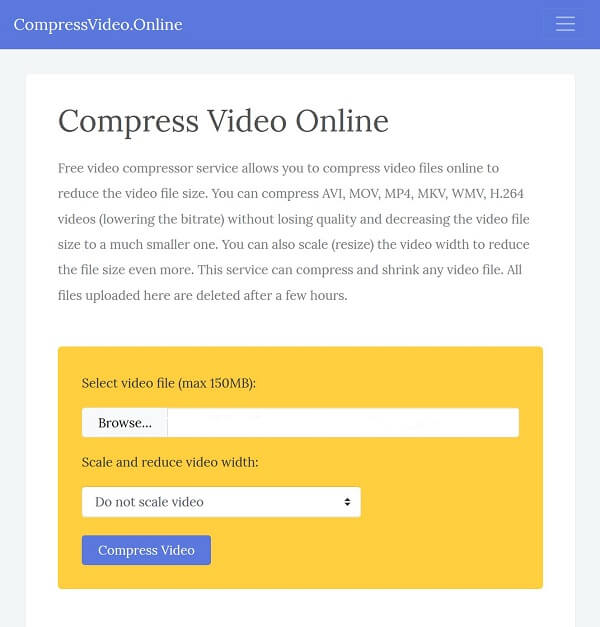
Βήμα 1. Ανοίξτε το https://www.compressvideo.online/ σε οποιοδήποτε πρόγραμμα περιήγησης.
Βήμα 2. Κάντε κλικ στο Αναζήτηση για να ενεργοποιήσετε το παράθυρο διαλόγου αποστολής αρχείων. Βρείτε το αρχείο βίντεο που θέλετε να συμπιέσετε και κάντε κλικ Ανοικτό για να το ανεβάσετε.
Βήμα 3. Επαναδιαμορφώστε το πλάτος του βίντεο από την αναπτυσσόμενη λίστα του Βαθμολογήστε και μειώστε το πλάτος βίντεο. Για να διατηρήσετε την αρχική κλίμακα βίντεο, επιλέξτε Μην κάνετε κλιμάκωση του βίντεο.
Βήμα 4. Χτύπα το Συμπίεση βίντεο και η εφαρμογή που βασίζεται στον ιστό θα κάνει το υπόλοιπο έργο.
Βήμα 5. Όταν ολοκληρωθεί, κάντε κλικ στο κουμπί Κατεβάστε το αρχείο για να πάρετε το συμπιεσμένο αρχείο βίντεο.
Κορυφή 3: YouCompress
Το YouCompress είναι ένας συμπιεστής αρχείων online σε όλα. Δεν είναι μόνο συμβατό με δημοφιλείς μορφές βίντεο, όπως MP4 και MOV, αλλά υποστηρίζει και αρχεία εικόνας και PDF.

Βήμα 1. Εισαγάγετε https://www.youcompress.com/ σε ένα πρόγραμμα περιήγησης ιστού για να ανοίξετε τον ηλεκτρονικό συμπιεστή βίντεο.
Βήμα 2. Κτύπημα Επιλογή αρχείου και εισαγάγετε ένα αρχείο βίντεο μικρότερο από το 500MB. διαφορετικά, η αίτηση θα απορρίψει το αίτημά σας.
Βήμα 3. Κάντε κλικ στο Μεταφόρτωση αρχείου και συμπίεση για να ενεργοποιήσετε τη διαδικασία συμπίεσης μεγέθους βίντεο.
Βήμα 4. Όταν σας ζητηθεί, κατεβάστε το αποτέλεσμα βίντεο στον σκληρό σας δίσκο για αναπαραγωγή στο κινητό ή κοινή χρήση στο διαδίκτυο.
Κορυφαία 4: PS2PDF MP4 Video Compressor
Αν και το PS2PDF είναι μια online λύση PDF, περιέχει ένα συμπιεστή βίντεο. Παρέχει ορισμένες προσαρμοσμένες επιλογές, όπως κωδικοποιητή βίντεο, ποιότητα εξόδου και πολλά άλλα.
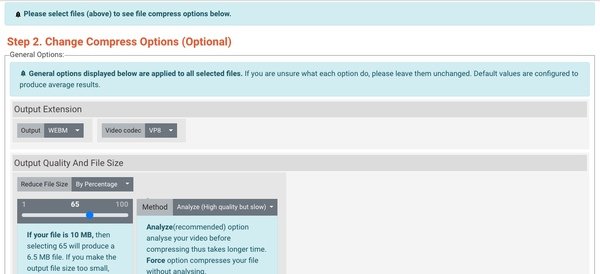
Βήμα 1. Επισκεφθείτε τη διεύθυνση https://www.ps2pdf.com/compress-mp4 στο πρόγραμμα περιήγησής σας για να ανοίξετε απευθείας τον συμπιεστή βίντεο απευθείας.
Βήμα 2. Κλίκ Επιλέξτε Αρχεία , επιλέξτε μια πηγή, όπως Από τον υπολογιστή, Google Drive or dropbox, και μεταφορτώστε τα αρχεία βίντεο για συμπίεση.
Συμβουλή: Ο online συμπιεστής βίντεο είναι σε θέση να επεξεργάζεται πολλαπλά αρχεία βίντεο ταυτόχρονα. Επιπλέον, δεν έχει περιορισμό μεγέθους αρχείου.
Βήμα 3. Εντοπίστε το Γενικές Επιλογές περιοχή και να προσαρμόσετε τις επιλογές ανάλογα με τις ανάγκες σας.
Βήμα 4. Στη συνέχεια, πατήστε το Εκτίμηση για να υπολογίσετε το μέγεθος του αρχείου εξόδου σύμφωνα με τη ρύθμιση σας. Στη συνέχεια, προσαρμόστε τις προσαρμοσμένες επιλογές μέχρι να είστε ικανοποιημένοι.
Βήμα 5. Κτύπημα Συμπίεση τώρα κουμπί. Μόλις ολοκληρωθεί η διαδικασία, κάντε κλικ στο πράσινο Λήψη κάτω από το αρχείο βίντεο.
Συμπέρασμα
Αυτό το άρθρο έχει μοιράσει τους καλύτερους τρόπους για τη συμπίεση αρχείων βίντεο σε Mac και Windows για κοινή χρήση μέσω ηλεκτρονικού ταχυδρομείου ή αναπαραγωγής σε κινητές συσκευές. Είναι γνωστό ότι τα αρχεία βίντεο είναι συνήθως πολύ μεγάλα και είναι δύσκολο να μεταφορτωθούν στο Διαδίκτυο. Εάν διαβάσετε προσεκτικά την ανάρτησή μας, θα πρέπει να καταφέρετε να χρησιμοποιήσετε τουλάχιστον τις εφαρμογές 4 online για την παραγωγή μικρότερων αρχείων βίντεο στην επιφάνεια εργασίας σας ή στο διαδίκτυο. Για να απαλλαγείτε από τα μειονεκτήματα των online συμπιεστών βίντεο, μπορείτε να δοκιμάσετε το Apeaksoft Video Converter Ultimate. Δεν είναι μόνο εύκολο στη χρήση, αλλά και σε θέση να επεξεργάζεται εκατοντάδες βίντεο σε παρτίδα.



 Αποκατάσταση στοιχείων iPhone
Αποκατάσταση στοιχείων iPhone Αποκατάσταση συστήματος iOS
Αποκατάσταση συστήματος iOS Δημιουργία αντιγράφων ασφαλείας και επαναφορά δεδομένων iOS
Δημιουργία αντιγράφων ασφαλείας και επαναφορά δεδομένων iOS iOS οθόνη εγγραφής
iOS οθόνη εγγραφής MobieTrans
MobieTrans Μεταφορά iPhone
Μεταφορά iPhone iPhone Γόμα
iPhone Γόμα Μεταφορά μέσω WhatsApp
Μεταφορά μέσω WhatsApp Ξεκλείδωμα iOS
Ξεκλείδωμα iOS Δωρεάν μετατροπέας HEIC
Δωρεάν μετατροπέας HEIC Αλλαγή τοποθεσίας iPhone
Αλλαγή τοποθεσίας iPhone Android Ανάκτηση Δεδομένων
Android Ανάκτηση Δεδομένων Διακεκομμένη εξαγωγή δεδομένων Android
Διακεκομμένη εξαγωγή δεδομένων Android Android Data Backup & Restore
Android Data Backup & Restore Μεταφορά τηλεφώνου
Μεταφορά τηλεφώνου Ανάκτηση δεδομένων
Ανάκτηση δεδομένων Blu-ray Player
Blu-ray Player Mac Καθαριστικό
Mac Καθαριστικό DVD Creator
DVD Creator Μετατροπέας PDF Ultimate
Μετατροπέας PDF Ultimate Επαναφορά κωδικού πρόσβασης των Windows
Επαναφορά κωδικού πρόσβασης των Windows Καθρέφτης τηλεφώνου
Καθρέφτης τηλεφώνου Video Converter Ultimate
Video Converter Ultimate Πρόγραμμα επεξεργασίας βίντεο
Πρόγραμμα επεξεργασίας βίντεο Εγγραφή οθόνης
Εγγραφή οθόνης PPT σε μετατροπέα βίντεο
PPT σε μετατροπέα βίντεο Συσκευή προβολής διαφανειών
Συσκευή προβολής διαφανειών Δωρεάν μετατροπέα βίντεο
Δωρεάν μετατροπέα βίντεο Δωρεάν οθόνη εγγραφής
Δωρεάν οθόνη εγγραφής Δωρεάν μετατροπέας HEIC
Δωρεάν μετατροπέας HEIC Δωρεάν συμπιεστής βίντεο
Δωρεάν συμπιεστής βίντεο Δωρεάν συμπιεστής PDF
Δωρεάν συμπιεστής PDF Δωρεάν μετατροπέας ήχου
Δωρεάν μετατροπέας ήχου Δωρεάν συσκευή εγγραφής ήχου
Δωρεάν συσκευή εγγραφής ήχου Ελεύθερος σύνδεσμος βίντεο
Ελεύθερος σύνδεσμος βίντεο Δωρεάν συμπιεστής εικόνας
Δωρεάν συμπιεστής εικόνας Δωρεάν γόμα φόντου
Δωρεάν γόμα φόντου Δωρεάν εικόνα Upscaler
Δωρεάν εικόνα Upscaler Δωρεάν αφαίρεση υδατογραφήματος
Δωρεάν αφαίρεση υδατογραφήματος Κλείδωμα οθόνης iPhone
Κλείδωμα οθόνης iPhone Παιχνίδι Cube παζλ
Παιχνίδι Cube παζλ